苹果苹果手机怎么静音模式,苹果手机一向以其简洁、高效的用户界面而备受用户喜爱,在日常使用中我们经常会遇到需要将手机设置为静音模式的情况,以避免在重要场合或夜晚被打扰。苹果手机怎么进行静音模式的设置呢?以下将为大家介绍苹果手机设置静音模式的步骤。无论是通过设备的物理开关、控制中心还是设置选项,苹果手机都提供了多种灵活便捷的静音设置方式,以满足用户的个性化需求。让我们一起来了解如何将苹果手机切换到静音模式,享受无干扰的使用体验吧!
苹果手机设置静音模式步骤
方法如下:
1.首先,打开您的iPhone。在手机的桌面上,找到系统自带的“设置”,找到他之后点击,进入系统设置界面。
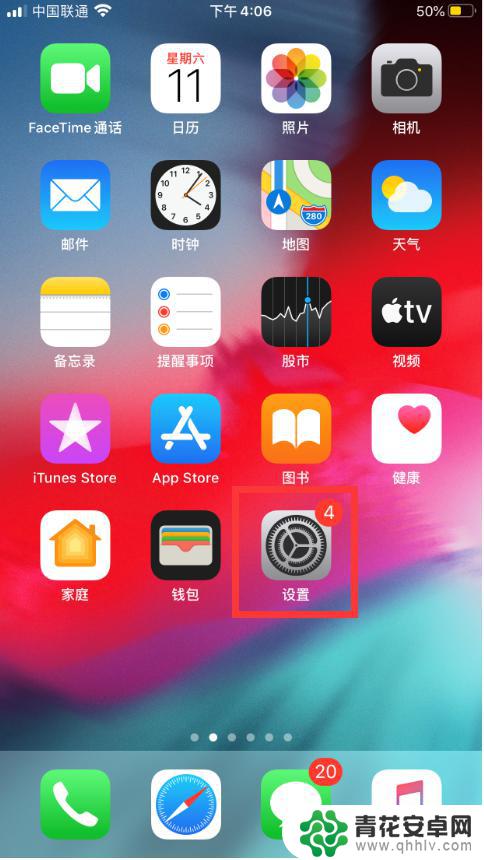
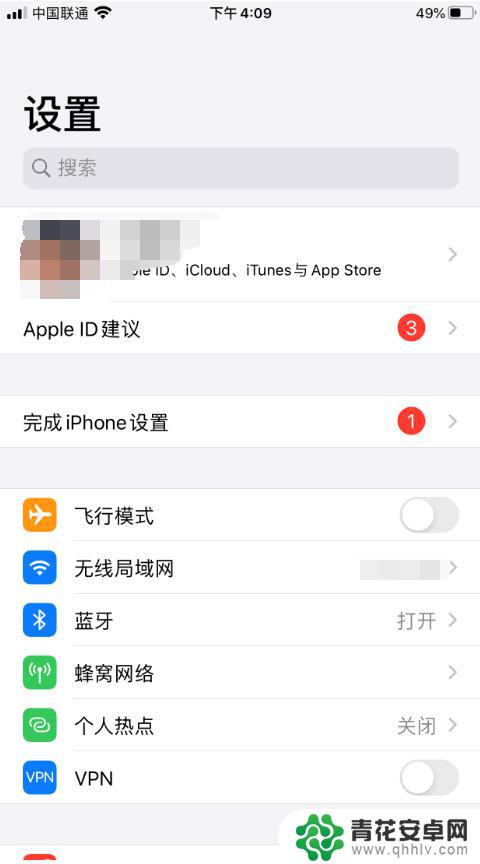
2.然后再设置界面,找到“辅助功能”,点击并进入“辅助功能”界面,找到“动作交互”模块后点击“触控”。
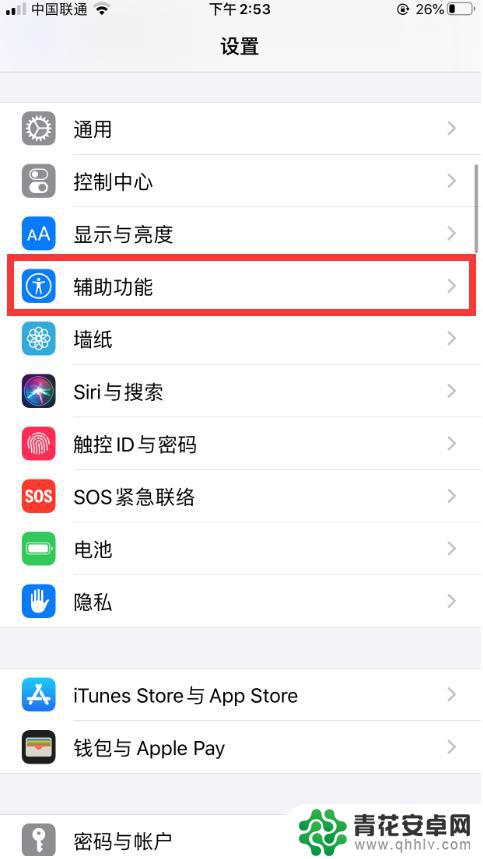
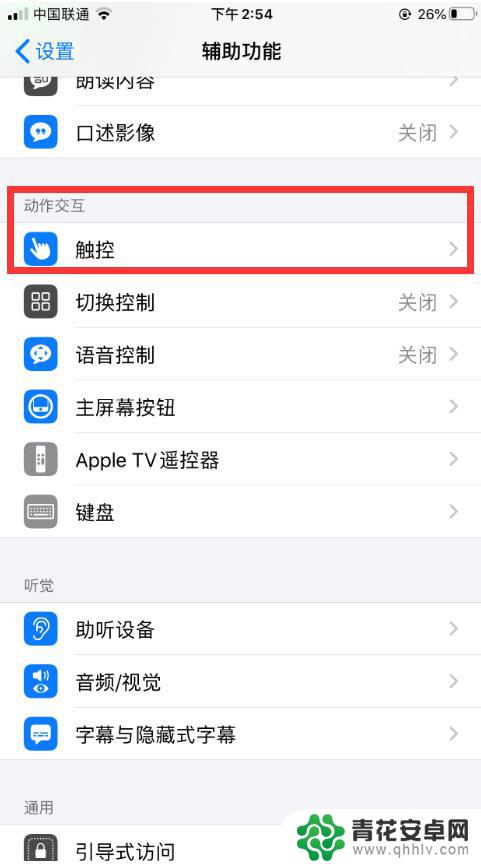
3.进入“触控”界面后,将“辅助触控”开启。然后点击出现在屏幕边缘的圆纽,点击后会弹出一个界面,找到“设备"并点击。
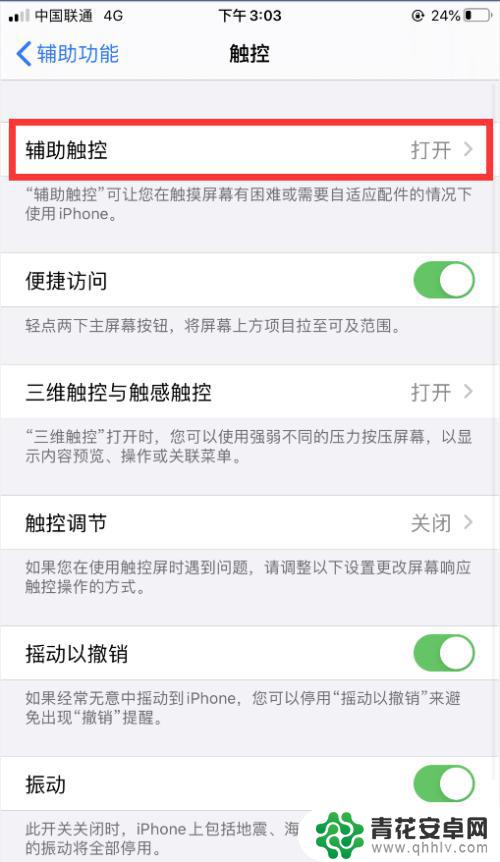
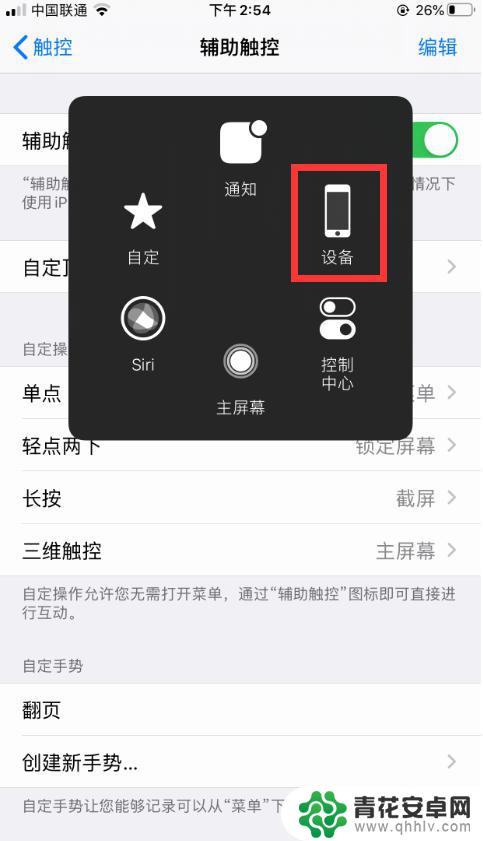
4.点击“设备”后,点击“静音”即可将手机设置成静音模式,手机会提醒您已经开启静音模式。
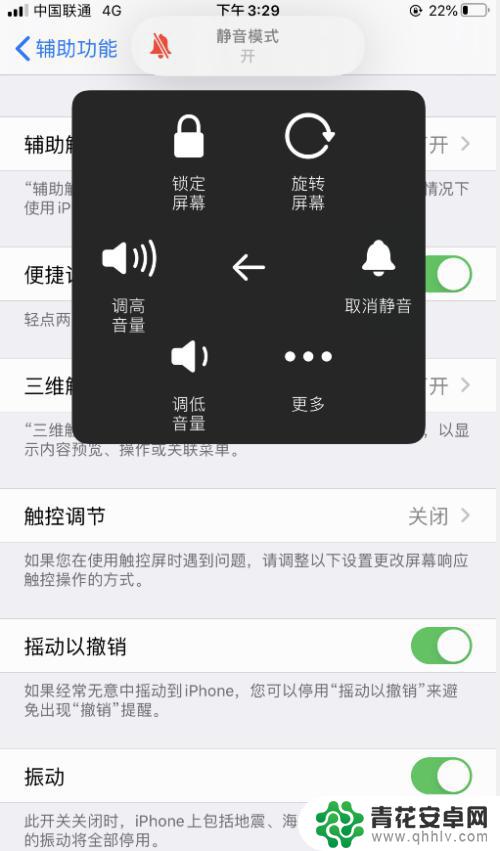
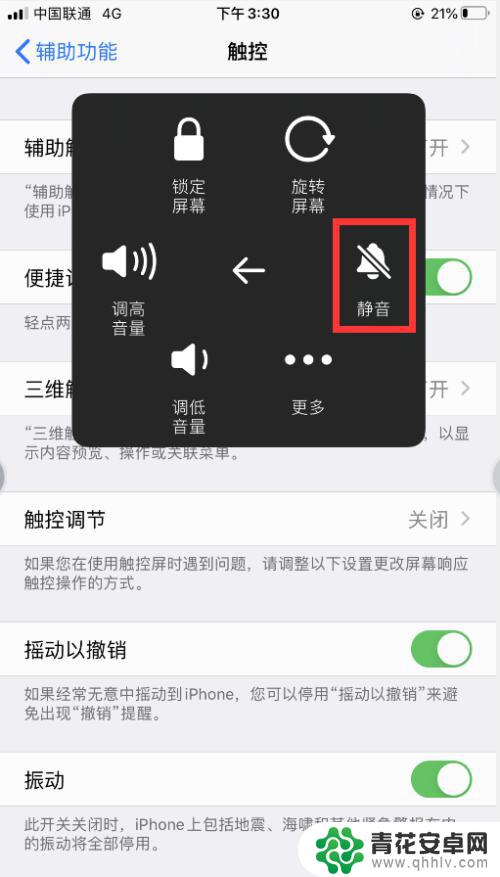
5.此外,如果我们想将自己的iPhone开启静音模式。可以将手机的侧键向下拨即为开启静音模式,反之为取消静音模式哦,怎么样是不是超级简答?

以上是关于如何将苹果手机设置为静音模式的全部内容,如果有任何疑问,请参考以上小编提供的步骤进行操作,希望对大家有所帮助。










